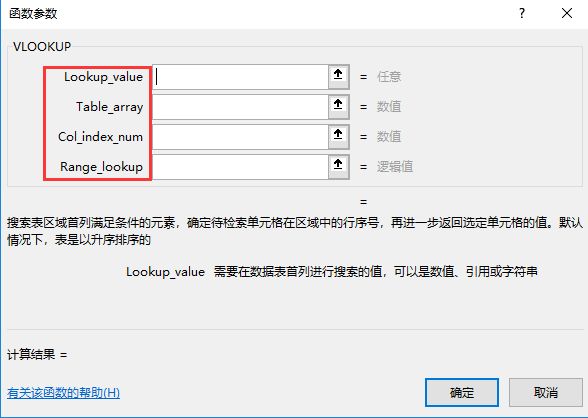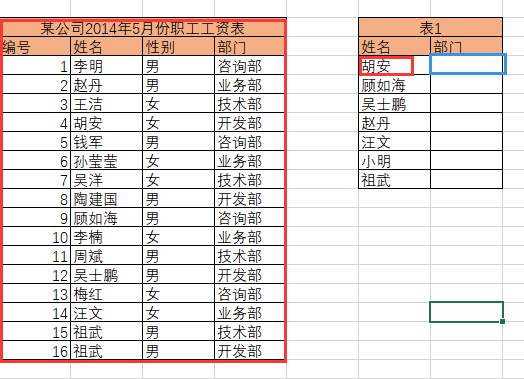相信很多人都深有体会,excel玩得溜,办公的效率会大大提升。如果能够熟练掌握一些常用的函数,也能够成为自己在职场中的一大加分项。笔者在日常工作中也经常需要处理、对比一些数据,这时候vlookup函数就派上用场了,今天就来详解一下该函数。
这边建议看教程的时候也同时打开excel操作,更加容易掌握。
首先,我们要明白vlookup函数的作用是什么?这是一个查找与引用函数,作用于垂直方向上的查找,也就是在列上查找数据。
接着,我们再来具体认识一下这个函数。
1、打开函数之后,我们要明白红色框框四行英文分别代表什么,这里就不需要专门去翻译意思了哈。
第一行 Lookup_value:这里输入的是你【要查找的值】。这个值可以是单个数据,也可以是一整列数据。
第二行 Table_array:这里代表【查找区域】,也就是【要在哪个区域中去查找第一行 Lookup_value中你输入的值】。
但这里有两个注意事项:
A、查找列必须在【最左侧】,也就是Lookup_value的值所在列必须在区域中最左侧的第一列;
B、查找区域必须包含查找列和引用列,并且在向下填充拉数据的时候要注意是否是个逐个引用。
第三行 Col_index-num:这里代表的是【返回要匹配对应的列号,这里的列号是我们在所选择的查找区域(第二行 Table_array)中的第几列,直接填数字就好。】
第四行 Range_loookup:这里代表的是【匹配方法,填1或TRUE代表近似匹配;填0或FALSE代表精确匹配;不填默认近似匹配。】
接下来我们通过一个具体例子实操一下。
当我们想在左边的工资表中,查找出表1【胡安】对应的部门是哪个部门的时候,可以上图蓝色框内输入这样一个函数。四个需要满足条件的对应元素,我都用相同的颜色标注了。
其中,F3代表的就是我们要查找的【胡安】这个姓名。
【$B$2:$D$18】就是我们要查找的参考区域了,在这个区域内去查找【胡安】这个姓名所对应的部门是哪个,所以区域内一定要把部门列包括进去。请注意,这里姓名这一列一定要保持在最左侧的第一列。
至于这里为什么要用绝对引用$,是因为我们只是在整个EXCEL表格中选择我们需要
且已经确定了的区域,只有加绝对引用,才能保证向下填充的时候限定的区域不会发生变化,这样返回的结果才没有错误。
如果选中的是EXCEL表格的整列,就不用使用绝对引用,因为选取的范围已经固定了。
温馨提示:查找区域可以是不同个excel表格的,也可以是同个excel表格中不同工作表的。
那如果查找区域不止一个表呢?这里我们就需要在几个查找区域之间加逗号(要在英文输入法的状态下),返回的时候区域就不会发生变化了。
【3】代表的是我们要找的【胡安】这个姓名所对应的部门这一列,在【$B$2:$D$18】这个区域中刚好是第3列。
【0】则代表我们要求的结果是精确匹配的,这个就不用多说了,确保唯一性嘛。
最终返回的结果就是【开发部】。
我们可以看到,在工资表中,姓名为“祖武”的有两个人,分别在技术部和开发部。那为什么在表1中返回的只是“技术部”呢?这是因为在excel中,只能返回重复值的第一个。
而小明的返回结果是【#N/A】,这代表在工资表中并没有找到对应的“小明”这个姓名,所以也就其没有对应的部门了。
讲到这里,这个函数也就讲完了,你掌握了吗?
前面已经提到,vlookup函数查找的是垂直方向上的数据,那水平方向上的数据查找用什么函数呢?
答案是:HLOOKUP函数。
方法和vlookup函数大同小异,类比一下就可以了。